0x800f8001 Windows Update エラー: 修正方法
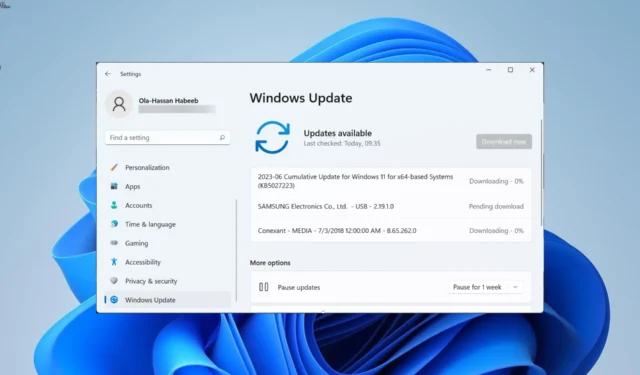
0x800f8001 コードは、 Windows 更新エラーの長いリストのもう 1 つです。同様の問題と同様に、このエラーにより PC に最新のパッチをインストールできなくなります。
このエラーが発生した場合でも、簡単に修正できるのでご安心ください。このガイドではその方法を説明します。
エラー コード 0x800f8001 が表示されるのはなぜですか?
0x800f8001 エラーを引き起こす可能性のある一連の潜在的な要因があります。以下に注目すべきものをいくつか示します。
- 破損したシステム ファイル: このエラーは、システム ファイルの欠落または欠陥によって発生することがあります。これらのファイルを修復して復元することで、この問題を解決できます。
- 欠陥のあるアップデート: 場合によっては、この問題は、PC にインストールしたアップデートの問題が原因である可能性があります。問題を解決するには、アップデートをアンインストールする必要があります。
- アップデート コンポーネントに関する問題: このエラー コードが表示される場合は、必要なアップデート コンポーネントの一部に問題がある可能性があります。これを解決するには、これらのコンポーネントを再起動します。
アップデートエラー0x800f8001を修正するにはどうすればよいですか?
1. Windows Update コンポーネントをリセットする
- キーを押してWindows 「cmd」と入力し、 [コマンド プロンプト] で[管理者として実行]を選択します。
- 以下のコマンドを入力し、Enterそれぞれの後に を押します。
Net stop bitsNet stop wuauservNet stop appidsvcNet stop cryptsvcDel %ALLUSERSPROFILE%\Microsoft\Network\Downloader\qmgr*.dat /QDel "%HOMEDRIVE%\Users\All Users\Microsoft\Network\Downloader\qmgr*.dat"/QDel %WINDIR%\SoftwareDistribution\*.* /s /QNet start bitsNet start wuauservNet start appidsvcNet start cryptsvc - 最後に、コマンドの実行が完了するのを待って、PC を再起動します。
場合によっては、エラー 0x800f8001 は、一部のアップデート コンポーネントの問題が原因である可能性があります。これらのコンポーネントと PC を再起動することで、このエラーを解消できます。
2. Windows Update トラブルシューティング ツールを実行します。
- Windows + キーを押してI 、右側のペインで[トラブルシューティング]を選択します。
- 新しいページで「その他のトラブルシューティング」オプションをクリックします。
- 最後に、「Windows Update」オプションの前に「実行」ボタンをクリックします。
0x800f8001 エラーは、一部の重要なサービスやコンポーネントの問題が原因で発生する場合があります。ここでは、Windows Update トラブルシューティング ツールを実行すると問題が解決するはずです。
3. 最近のアップデートを再インストールする
- Windows + キーを押してI 設定アプリを起動し、[Windows Update]を選択します。
- [更新履歴]をクリックします。
- ここで、「アップデートのアンインストール」オプションを選択します。
- 次に、問題のあるアップデートを右クリックし、[アンインストール]を選択します。
- 画面上の指示に従ってプロセスを完了します。
- 最後に、Windows Update ページに戻り、「更新プログラムの確認」ボタンをクリックして、利用可能なすべての更新プログラムをインストールします。
PC のキューにパッチの 1 つをインストールした後にこの 0x800f8001 エラーが発生した場合は、それが問題の原因である可能性があります。このエラーを回避するには、この更新を削除する必要があります。
4.システムファイルを修復する
- キーを押してWindows 「cmd」と入力し、 「コマンド プロンプト」で「管理者として実行」を選択します。
- 以下のコマンドを入力し、クリックしてEnter 実行します。
DISM /online /cleanup-image /restorehealth - コマンドの実行が完了するまで待ちます。
- 次に、以下のコマンドを実行します。
sfc /scannow - 最後に、コマンドの実行が完了するのを待って、PC を再起動します。
一部の PC では、システム ファイルに欠陥があるか欠落しているため、このエラー 0x800f8001 が発生する可能性があります。ここで行う必要があるのは、SFC および DISM コマンドを実行してこれらのファイルを修復することです。
あるいは、専用のシステム ファイル修復ツールを利用してこのエラーを修正することもできます。この優れたツールは破損したファイルをスキャンし、元のバージョンに置き換えます。
⇒フォーテクトを入手
5.アップデートを手動でダウンロードする
- Windows + キーを押してS 「更新履歴」と入力し、[更新履歴の表示]を選択します。
- エラーが発生したアップデートの KB 番号をメモします。
- ここで、Microsoft Update カタログに移動し、ステップ 2 で更新プログラムを検索します。
- 次に、仕様を選択し、それに一致するアップデートを選択します。
- 最後に、ダウンロードしたファイルを実行してインストールします。
最新のアップデートを PC にインストールしようとすると 0x800f8001 エラーが発生し続ける場合は、手動でダウンロードしてインストールする必要があります。これは、このエラーの原因となる可能性のある潜在的な不具合を回避するのに役立ちます。
問題は解決できましたか? 以下のコメント欄でお気軽にお知らせください。



コメントを残す